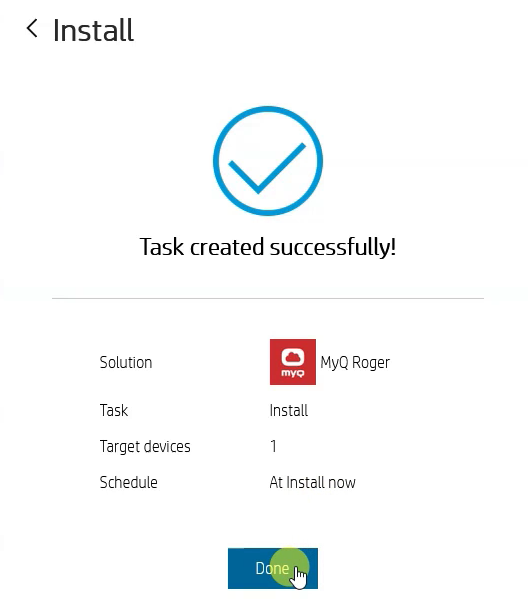Installation sur les appareils multifonctions HP
Installation de MyQ Roger sur un HP MFD
Se connecter à http://hpcommandcenter.com/ et se rendre sur le site Solutions tabulation.
Cliquez sur Toutes les solutions et recherchez MyQ Roger dans la barre de recherche.
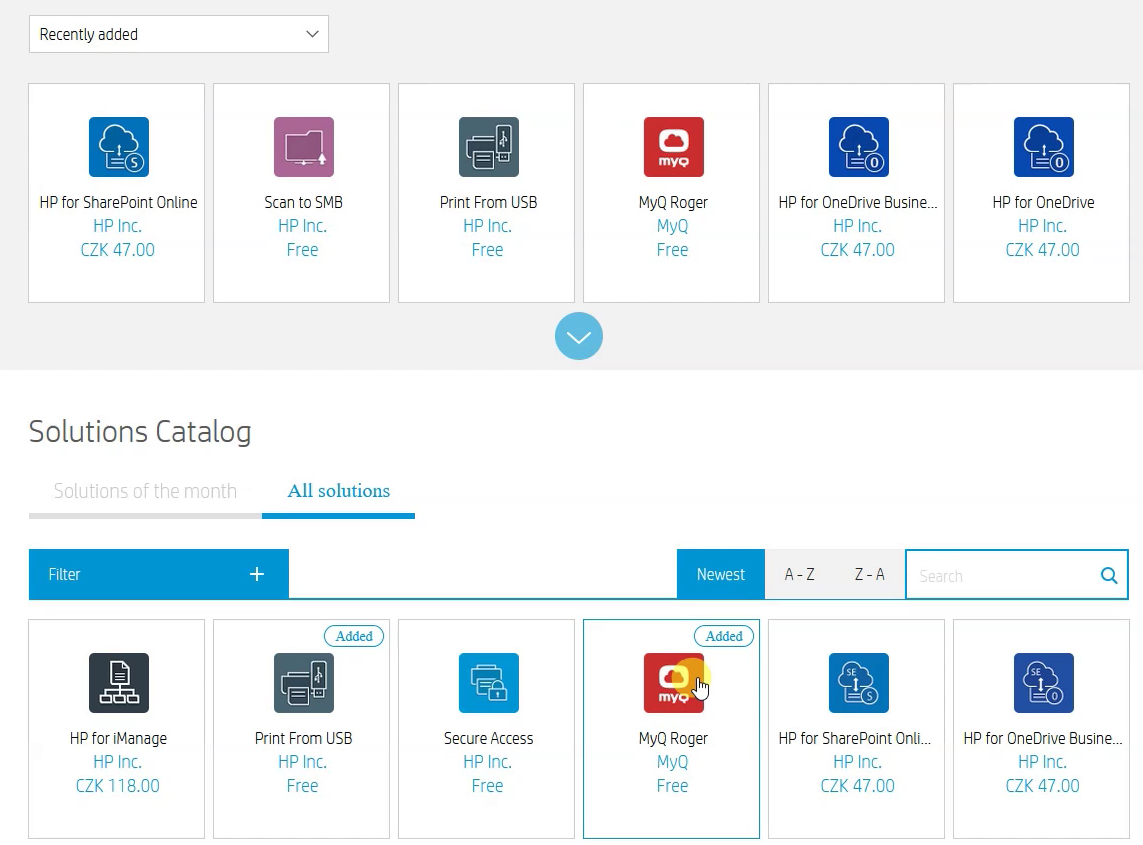
Sélectionnez l'application MyQ Roger et ajoutez-la à votre portefeuille de solutions.
Aller à la page Comptes et sélectionnez votre compte.
Cliquez sur Attribuer un appareil pour ajouter votre appareil au compte sélectionné. Dans la fenêtre contextuelle, sélectionnez l'appareil et cliquez sur Ajouter.
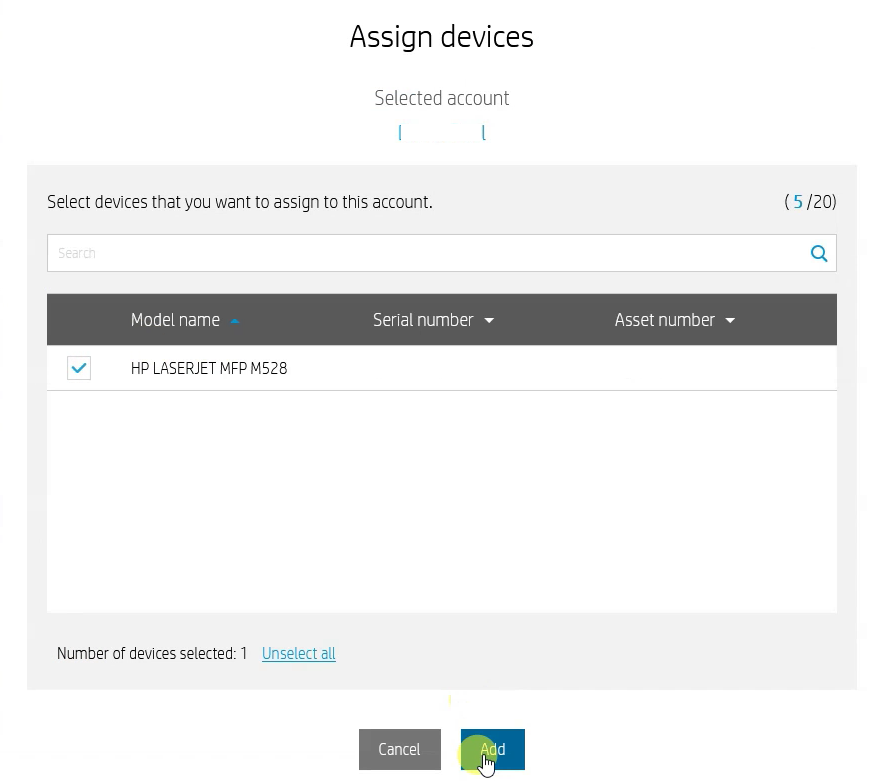
Dans la colonne de gauche, sous Solutions sélectionnez MyQ Roger et cliquez sur Gérer.
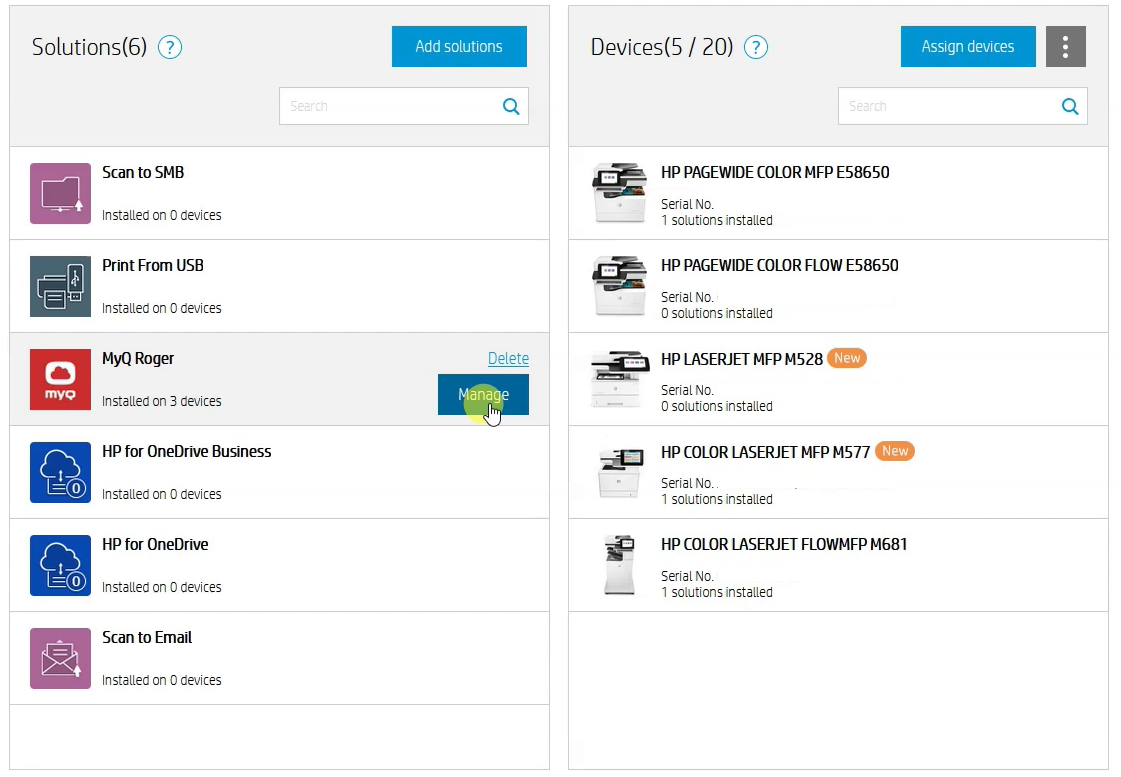
Dans la fenêtre contextuelle, attendez que la liste des appareils se charge, puis cliquez sur Installer.
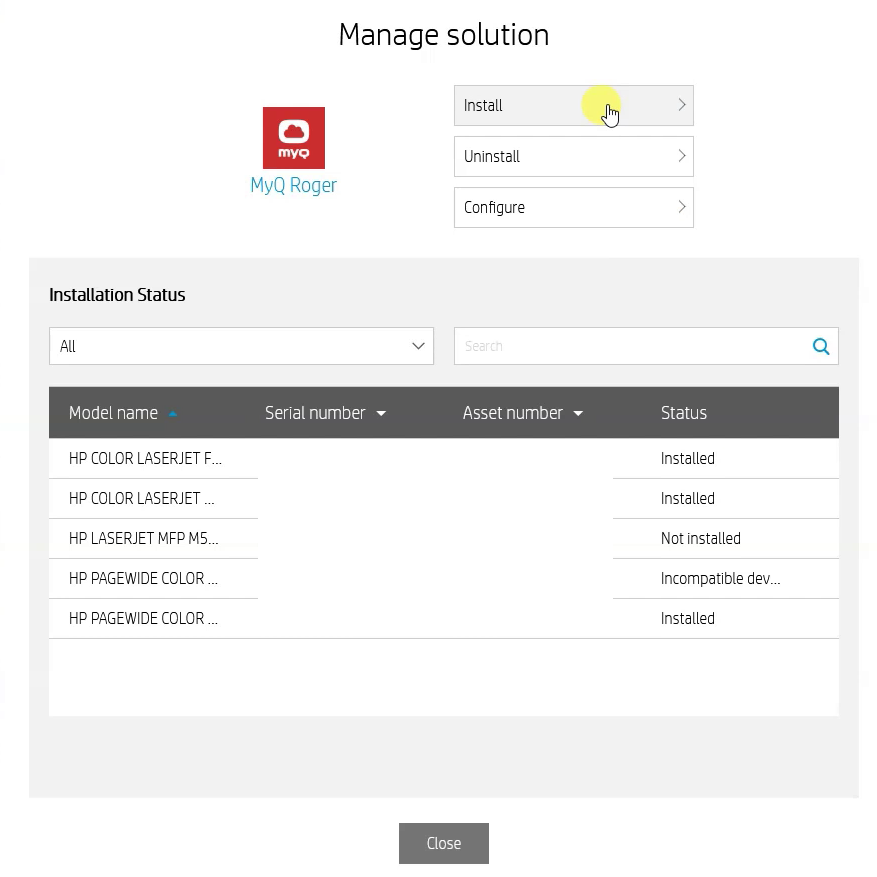
Sélectionnez l'appareil sur lequel vous souhaitez installer MyQ Roger et cliquez sur Suivant.
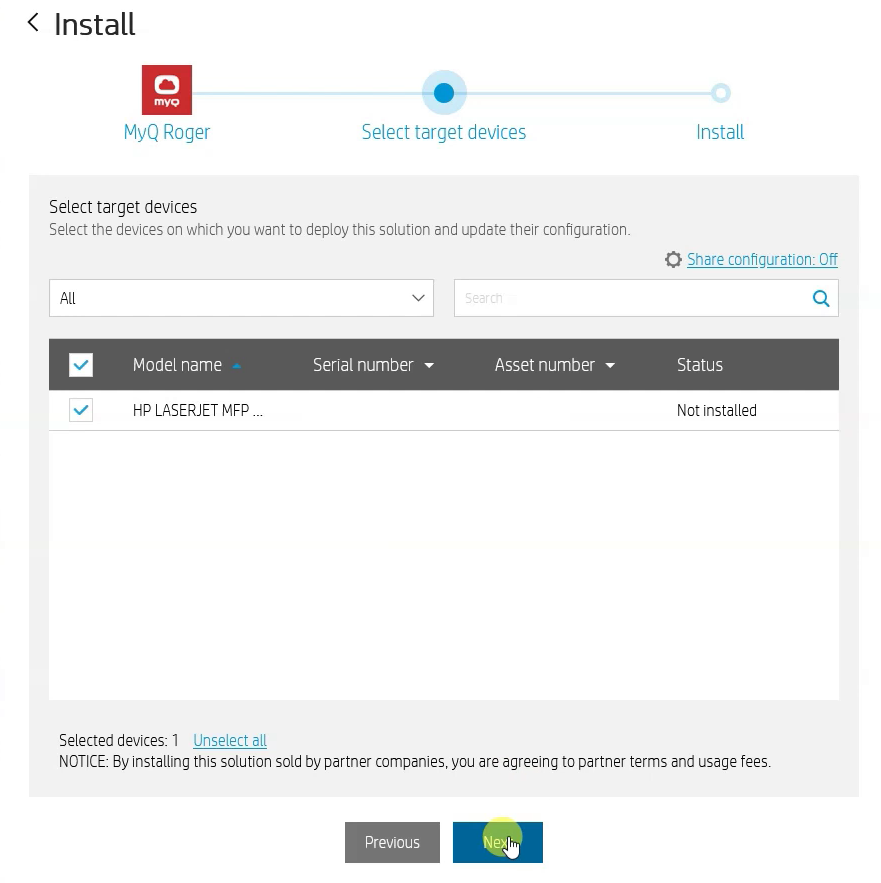
Choisissez d'installer l'application maintenant (recommandé) ou de la programmer pour plus tard (jusqu'à 72 heures), puis cliquez sur Installer.
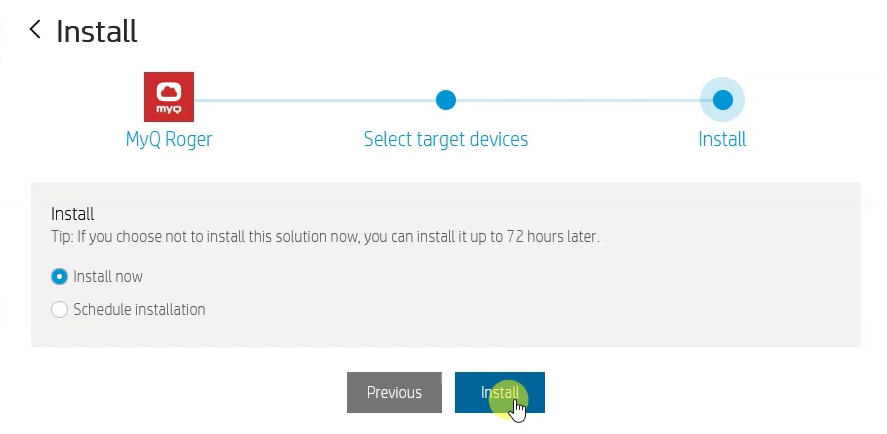
Une nouvelle tâche est créée et l'application est installée en arrière-plan. Cliquez sur Terminé.